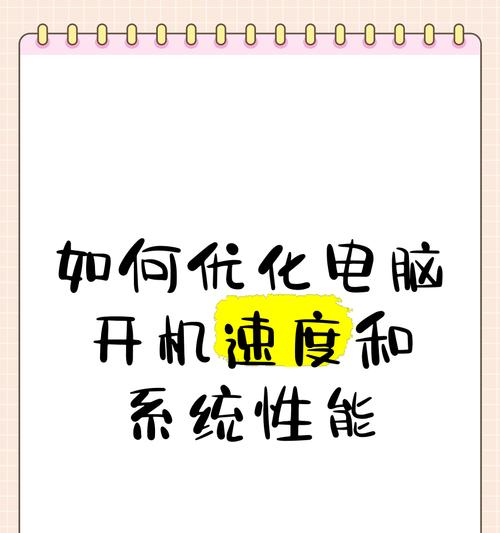电脑耳机没有声音的解决方法(从无声到有声)
游客 2025-01-01 12:25 分类:数码设备 43
在使用电脑耳机的过程中,有时候我们可能会遇到耳机没有声音的问题,这种情况让人感到非常困惑和烦恼。然而,不用担心,因为我们可以通过一些简单的方法来解决这个问题。本文将为您介绍一些常见的解决方法,帮助您从无声到有声,重新享受高品质音乐和清晰通话的乐趣。

1.检查连接是否正确:确认耳机与电脑的连接是否牢固,插头是否完全插入耳机插孔以及电脑的音频输出插孔。若连接松动或未插好,会导致耳机无声。

2.调整音量设置:检查电脑的音量设置,确保音量调节滑块处于合适位置。可以尝试将音量调到最大,然后再慢慢调小,查看是否能够恢复正常声音。
3.检查设备驱动程序:打开设备管理器,查看音频设备的驱动程序是否正常工作。如有问题,可以尝试卸载并重新安装驱动程序,或者更新驱动程序至最新版本。
4.检查默认播放设备:点击系统托盘中的音量图标,选择“播放设备”。确保正确的耳机已设置为默认播放设备,否则将无法听到声音。

5.排除硬件问题:将耳机插入其他设备,如手机或平板电脑,检查是否有声音。如果在其他设备上也无声音,则可能是耳机本身的问题,需要更换或修理。
6.清洁耳机插孔:有时候耳机插孔中的灰尘或脏物会导致接触不良,影响声音输出。可以使用吹气罐或棉签轻轻清洁插孔,然后再插入耳机检查是否恢复声音。
7.检查软件设置:有些应用程序或媒体播放软件可能会有独立的音频设置。请检查这些应用程序的设置,确保音频输出设备正确选择。
8.重启电脑:有时候问题可能只是暂时性的,通过重启电脑可以重新初始化音频设备,解决无声问题。
9.检查操作系统更新:确保电脑的操作系统已经更新至最新版本,因为一些软件问题可能会通过更新来修复。
10.检查耳机线是否受损:检查耳机线是否有明显的损坏,如断裂、扭曲或外露的电线。如发现问题,需要更换新的耳机线。
11.确认音频设置为立体声:在系统音频设置中,确保将音频输出设置为立体声而不是单声道。这样才能保证双耳都能听到声音。
12.检查音频设备支持:确保你的电脑或设备支持所连接的耳机,有些老旧的设备可能无法识别或兼容新款耳机。
13.检查耳机开关:有些耳机上有一个开关按钮,确保它没有被误操作关闭。打开开关按钮后,再次尝试播放音乐。
14.重装媒体播放软件:如果只有某个特定软件无声,可以尝试卸载并重新安装该软件,可能是软件本身出现了问题。
15.寻求专业帮助:如果经过以上的检查和尝试后,仍然无法解决无声问题,建议寻求专业人士或售后服务中心的帮助。
当您遇到电脑耳机没有声音的问题时,不要惊慌,可以按照本文介绍的方法一步步排查,相信您能够找到解决问题的办法。记住,细心和耐心是解决问题的关键,希望您能够尽快恢复到畅快的音乐和通话体验。
版权声明:本文内容由互联网用户自发贡献,该文观点仅代表作者本人。本站仅提供信息存储空间服务,不拥有所有权,不承担相关法律责任。如发现本站有涉嫌抄袭侵权/违法违规的内容, 请发送邮件至 3561739510@qq.com 举报,一经查实,本站将立刻删除。!
- 最新文章
-
- 如何使用cmd命令查看局域网ip地址?
- 电脑图标放大后如何恢复原状?电脑图标放大后如何快速恢复?
- win10专业版和企业版哪个好用?哪个更适合企业用户?
- 笔记本电脑膜贴纸怎么贴?贴纸时需要注意哪些事项?
- 笔记本电脑屏幕不亮怎么办?有哪些可能的原因?
- 华为root权限开启的条件是什么?如何正确开启华为root权限?
- 如何使用cmd命令查看电脑IP地址?
- 谷歌浏览器无法打开怎么办?如何快速解决?
- 如何使用命令行刷新ip地址?
- word中表格段落设置的具体位置是什么?
- 如何使用ip跟踪命令cmd?ip跟踪命令cmd的正确使用方法是什么?
- 如何通过命令查看服务器ip地址?有哪些方法?
- 如何在Win11中进行滚动截屏?
- win11截图快捷键是什么?如何快速捕捉屏幕?
- win10系统如何进行优化?优化后系统性能有何提升?
- 热门文章
- 热评文章
-
- TGA游戏大奖2023有哪些获奖作品?获奖背后的标准是什么?
- 碎片商店更新了什么?最新版本有哪些新内容?
- 海岛奇兵攻略有哪些常见问题?如何解决?
- 斗罗大陆h5三神迷宫通关技巧是什么?如何快速过关?
- 热血游戏中最佳角色组合搭配是什么?
- 古剑奇缘手游IOS版可以玩吗?如何下载和安装?
- 圣光之翼值得培养吗?培养圣光之翼的利弊分析
- 艾露西亚游戏好玩吗?游戏特点和玩家常见问题解答
- 轩辕剑3外传天之痕地图迷宫怎么走?有哪些隐藏要素?
- 任天堂Wii有哪些不容错过的游戏?如何找到它们?
- 相机对焦点不居中怎么调整?设置方法是什么?
- 电动车充电器取样电阻位置在哪里?
- 华为手机电池状态如何查询?
- 蓝牙耳机自动配对反应慢怎么优化?
- 平板与键盘如何连接使用?教程在哪里?
- 热门tag
- 标签列表
- 友情链接